Якщо піктограма вашого веб-браузера може дуже дратувати! Ось як повернути іконки назад, якщо вони таємничо зникають.
- 1 Зайдіть в розділ «Мій комп'ютер» (My Computer) і перейдіть на жорсткий диск (диск С :. ймовірно, буде підписаний як «локальний диск»).
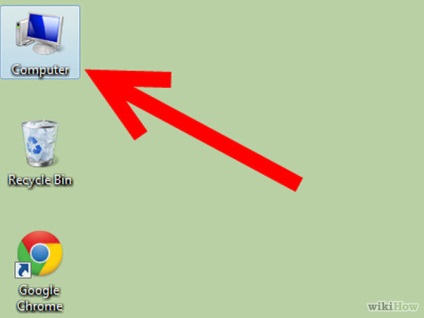
- 2 Відкрийте папку під назвою «Program Files».
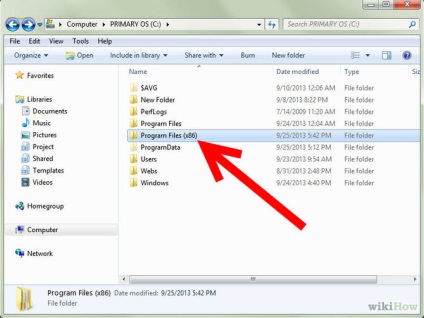
- 3 Якщо ви використовуєте Firefox, тоді дотримуйтесь вказівок, поданих нижче кроків. При роботі в Internet Explorer перейдіть до кроку № 7.
- 4 Знайдіть папку під назвою «Mozilla» або будь-яку іншу папку, що має яке-небудь відношення до Firefox. Відкрийте її.
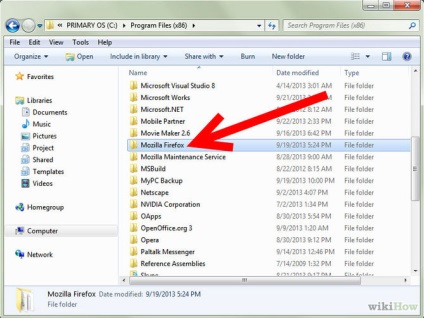
- 5 Клацніть правою кнопкою миші по значку браузера і дайте завдання Windows відправити ярлик на робочий стіл.
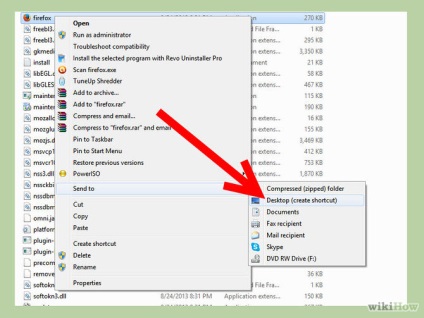
- 6Перейдіте до кроку № 9.
- 7 Розшукайте папку під назвою «Internet Explorer» і відкрийте її.
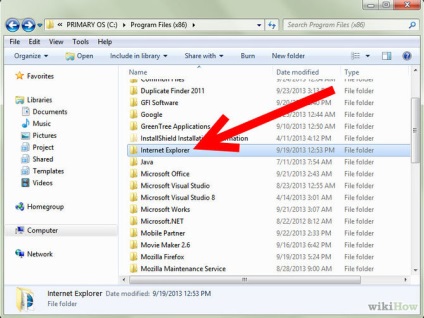
- 8 Клацніть правою кнопкою миші по значку браузера і дайте завдання Windows відправити ярлик на робочий стіл.
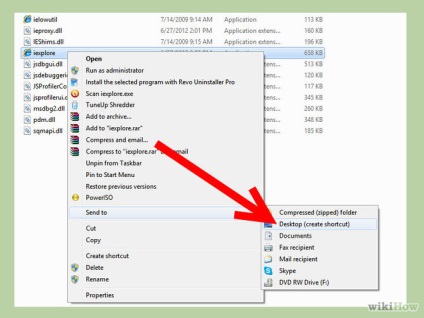
- 9 Перевірте, чи з'явилася ваша нова іконка.
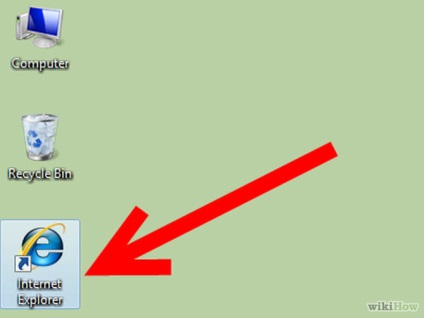
- Якщо все одно не вдається вирішити проблему з Firefox, тоді спробуйте повторно завантажити програму за допомогою Internet Explorer.
попередження
- Описаний метод працює тільки на ОС Microsoft Windows.